1、打开word,进入其主界面;
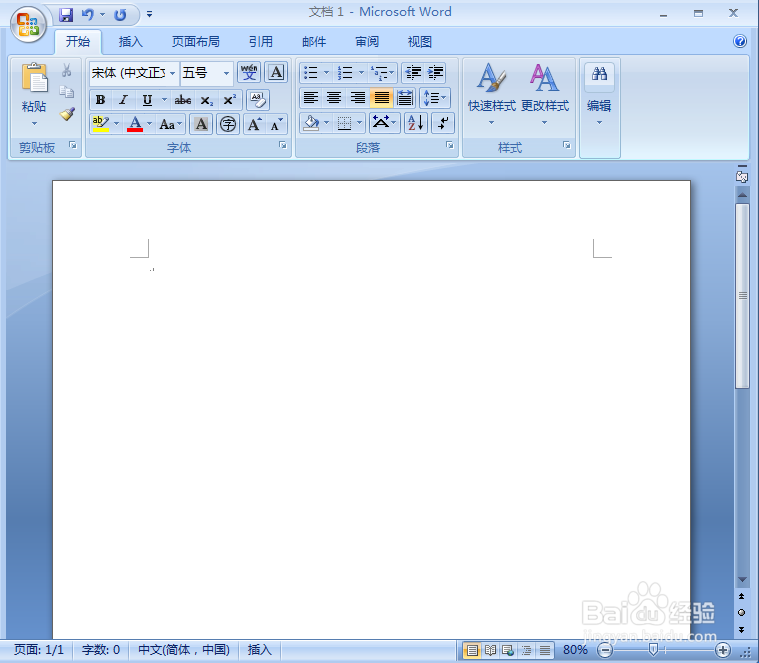
2、点击插入,选择图片工具;

3、选中一张图片,按插入;

4、将图片添加到word中;

5、点击格式,在图片样式中点击其他;

6、选择松散透视、白色;

7、点击图片边框,选择红色;

8、我们就给图片添加上了松散透视、红色样式。

时间:2024-10-13 23:46:17
1、打开word,进入其主界面;
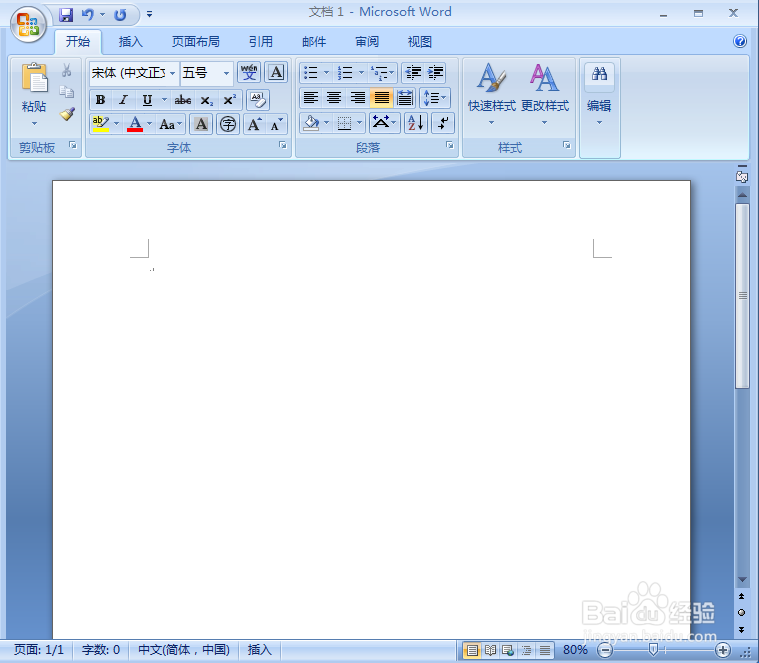
2、点击插入,选择图片工具;

3、选中一张图片,按插入;

4、将图片添加到word中;

5、点击格式,在图片样式中点击其他;

6、选择松散透视、白色;

7、点击图片边框,选择红色;

8、我们就给图片添加上了松散透视、红色样式。

